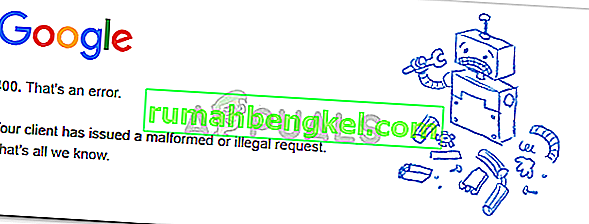PS4コントローラーには、問題の完全な共有があります。コンソールに接続できないことから途中で切断することまで、コントローラーの履歴には多くの浮き沈みがありました。最も厄介な問題の1つは、PS4コントローラーが応答しない状態になり、白色で点滅することです。

この現象はかなり一般的に発生し、この問題を解決する簡単な方法があります。これは通常、コントローラーのバッテリー残量が少ないか、不明な理由によりコントローラーがコンソールに接続できないときに発生します。最初のソリューションから始めて、それに応じて作業を進めます。
解決策1:コントローラーをリセットする
PS4コントローラーには、背面に小さなリセットボタンがあります。穴に挿入してボタンを押すには、小さなピンが必要です。これは、誤ってコントローラーをリセットしないようにするためです。接続できるようにコントローラーを完全にリセットするために従う必要がある順序付けされた手順があります。
- 小さなピンを取り、コントローラのリセットボタンを3秒間押します。これを行うと、PS4の電源がオンになり、白いライトが点滅するはずです。

- コントローラをリセットしたら、PS4を完全にオフにします。2〜3分待ちます。
- お使い回し背中にPS4を、コンソールにコントローラを接続してみてください。正しく使用できるか確認してください。
解決策2:マイクロUSBケーブルの使用
PS4コントローラーをワイヤレスで接続するだけでなく、マイクロUSBケーブルを使用することもできます。マイクロUSBケーブルを使用して、最初に接続を確立できます。接続が確立されたら、Bluetoothに簡単に切り替えることができます。ここでは、コントローラの電源を入れ直してみますので、間違った設定がある場合はリセットされます。
- パワーダウンあなたのPS4のコンソールの前面からデバイスとスリープモードに入れて。
- すべていったんコンソールからの光は、消え抜いて電源ケーブルをコンセントから。
- 今すぐ押して、電源ボタンを 30秒が必ずすべての電源が排水されていることを確認するためにPS4に。
- 次に、マイクロUSBケーブルでコントローラーをPS4に接続します。コンソールを起動し、任意のボタンを押します。うまくいけば、コントローラーが検出され、期待どおりに動作します。

後者が現在のUSBケーブルで機能しない場合は、USBケーブルを変更してみてください。最近のスマートフォンの多くは、接続用のマイクロUSBケーブルを備えています。それらを接続してみて、これがうまくいくかどうかを確認できます。
解決策3:2番目のコントローラーを使用する
多くの人に役立つ別の回避策は、2番目のコントローラーを使用することです。2つ目のコントローラーを使用して設定を変更し、白で点滅している元のコントローラーを接続します。別のコントローラーがない場合は、このソリューションがないと機能しないため、友達から借りることができます。
- 2番目のコントローラーをコンソールに正しく接続し、それが機能していることを確認します。次に、2番目のコントローラを使用して、[設定]> [デバイス]> [Bluetoothデバイス]に移動します。次に、このウィンドウに機能しているコントローラーのみが表示されていることを確認します。

- 動作していないコントローラで、共有ボタンを5秒間ほど押します。また、ライトバーが毎秒2回ほど点滅するまで、PSボタンを同時に押します。
- 両方の手順を実行すると、両方のコントローラーが表示されます(作動中:緑色、接続済み、作動なし:緑色のライトなし)。
- 動作しているコントローラーを使用して、動作していないコントローラーを選択すると、デバイスとのペアリングが試行されます(「お待ちください」と表示されます)。
- 新しいデバイスに接続するように求められます。[ はい]を押すと完了です。
解決策4:PS4と共有ボタンを押す
セーフモードでシステムを起動する前に試すことができる別の回避策があります。この回避策は、ユーザーがテストとトライアルを実行した後に出現し、インターネットコミュニティ全体で共有されました。以下の手順に従ってください。
- プレスとホールドPSと共有ボタンを同時に

- Play Station 4がオンになるまで、両方のボタンを押し続けます。
- PS4の電源がオンになったら、すべてのコントロールが機能しているかどうか、およびコンソールがコントローラーによる各コマンドに応答しているかどうかを確認します。
解決策5:セーフモードを使用する
セーフモードは、ほぼすべてのコンソールまたはコンピューターにあり、ユーザーが高度な診断を実行したり、ファームウェアのアップグレード、データベースのリセットなどを行ったりすることができます。コントローラーが機能していないためPlay Stationを使用できないため、セーフモードを有効にして試すことができます。以下にリストされている以下の修正の一部。
セーフモードに入る手順は次のとおりです。
- PS4のフロントパネルにある電源ボタンを押して、電源を切ります。インジケーターが数回点滅します。
- PS4の電源を切った後、電源ボタンを押し続け、ビープ音が2回聞こえるまで押し続けます。通常、最初のビープ音は最初に押したときに鳴り、2回目のビープ音は(約7秒間)押し続けると聞こえます。
- 今すぐ接続PS4コントローラー USBケーブルでのコントローラでプレイ駅ボタンの存在を押してください。これでセーフモードになりました。
- セーフモードになったら、5番目のオプション「データベースの再構築」を選択します。このオプションは、ドライブ全体をスキャンし、コンテンツの新しいデータベースを効果的に作成します。プロセスが完了するまで待ちます(データの量によっては時間がかかる場合があります)。

注:このオプションを選択すると、Play Station 4のすべてのデータと設定が消去される可能性があります。このソリューションを続行する前に、データを正しく保存してください。

データベースを再構築しても問題が解決しない場合は、システムソフトウェアを更新してください。発生している可能性のあるバグや問題を修正する、Sonyのソフトウェアのアップデートが利用可能である可能性があります。セーフモードで起動した後、3番目のオプションを選択するだけです。